Win7系统宽带连接一直提示错误797不能上网怎么办
编辑:chenbx123 来源:U大侠 时间:2017-05-25
有用户反映说进行宽带连接拨号上网时,一直提示错误797,并且无法连接上网,如何解决这个问题呢?宽带连接出现错误797是什么问题?下面给大家介绍下宽带连接错误797的原因及其解决方法。
问题分析:
出现宽带连接错误797通常是由于网卡故障导致,可能是网卡被禁用了,也可能网卡出现松动故障。
解决方法:
1、右键点击电脑桌面的【计算机】图标,在弹出的菜单栏点击打开【管理】。
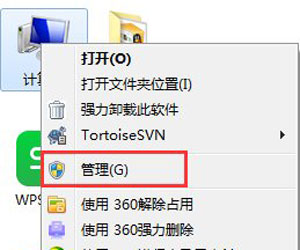
2、进入管理界面,在左侧点击打开【设备管理器】。
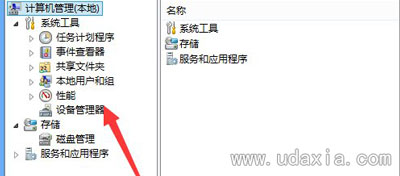
3、在设备管理器列表中找到【网络适配器】选项,点击打开。
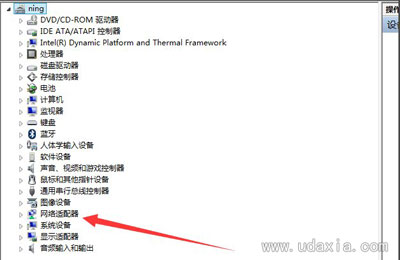
4、在网络列表中查看当前的网卡是否被禁用,如果禁用右键点击将其启动。
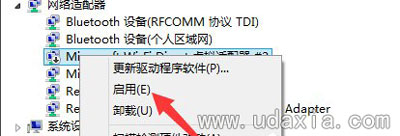
5、如果驱动没有被禁用,则驱动可能存在问题,这是我们就去寻找驱动精灵。
6、下载安装完毕,双击打开。进入主界面,点击【立即检测】。

7、检测完毕,找到网卡驱动,进行重装即可。
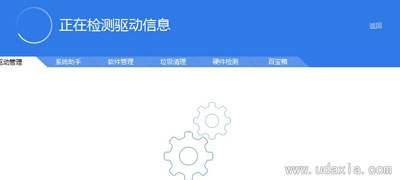
其他宽带常见问题解答:
更多精彩内容,请关注U大侠官网或者关注U大侠官方微信公众号(搜索“U大侠”,或者扫描下方二维码即可)。

U大侠微信公众号
有问题的小伙伴们也可以加入U大侠官方Q群(129073998),U大侠以及众多电脑大神将为大家一一解答。
分享:






